Oglas
Vijek trajanja baterije 7 načina da se poboljša životni vijek baterije u sustavu Windows 8 Tablete i prijenosna računalaU sustavu Windows 8.1 premještene su značajke za uštedu baterije! Inače su slične opcijama viđenim u prethodnim verzijama sustava Windows. Saznajte više kako bi baterija tableta ili prijenosnog računala trajala što duže. Čitaj više posljednjih je nekoliko godina napredovao zahvaljujući novim Intelovim procesorima koji pružaju snažne performanse na djeliću ranije potrebne energije. Čak i jeftini prijenosnici često mogu pogoditi pet ili šest sati, a modeli posebno dizajnirani za prenosivost često prelaze osam.
Ipak, ova poboljšanja učinila su način na koji koristite svoje računalo relevantnije za izdržljivost nego ikad prije. Moderni procesori čine sve što je u njihovoj moći kako bi se brzo vratili u stanje male snage, ali promjena postavki ili čak vaše upotrebe mogu ugroziti sve dobro što je Intel napravio. Evo što morate znati da biste brzo napravili an učinkovit plan napajanja
Objašnjene mogućnosti napajanja u sustavu Windows 7 i načini mirovanjaKad se pokrenuo Windows 7, jedno od Microsoftovih prodajnih mjesta bilo je to što je dizajniran kako bi pomogao vašoj bateriji dulje trajati. Jedna od glavnih značajki koju će korisnici zapravo primijetiti je da se zaslon zatamni prije ... Čitaj više .Osnove
"Plan napajanja" jednostavno je skup postavki u sustavu Windows koje određuju kako određene značajke funkcioniraju. Planovi su dostupni na bilo kojem Windows računalu pretraživanjem „plana napajanja“ na radnoj površini i odabirom „odaberite plan napajanja“, ali oni su važniji i jednostavniji za pronalaženje u sustavima s baterijom. Svaka Windows instalacija koja ima bateriju također će imati ikonu baterije u programskoj traci koja se može koristiti za pristup postavkama plana napajanja.
Sustav Windows će prema zadanim postavkama ponuditi tri zadane opcije plana napajanja; maksimalne performanse, uravnotežen i ušteda energije. Proizvođači povremeno dodaju i svoje planove. Možete prebaciti između planova u bilo koje vrijeme, promijeniti ih po želji i stvoriti nove planove klikom na vezu "Stvorite plan napajanja" na lijevoj strani prozora Mogućnosti napajanja.

Postoje načini za poboljšanje trajanja baterije 20 načina da se poveća radni vijek baterije Čitaj više osim vašeg plana napajanja u sustavu Windows i nekih funkcija prijenosnih računala, poput kontrole svjetline zaslona, privremeno će se prevladati plan. To je važno zapamtiti. Možete uništiti učinkovitost plana napajanja ručnom promjenom postavki. Vaš plan napajanja u sustavu Windows također neće uspjeti ako ga nadjača neki drugi program. To se često događa kada graditelj računala stvori vlastiti softver za vlastiti plan napajanja, suvišnost koja često zbunjuje korisnike.
Plan će raditi samo ako je on glavni. Ručna promjena postavki ili korištenje električnog alata treće strane za poništavanje toga poništiće rezultate plana.
Automatsko zatamnjenje, stanje mirovanja i svjetlina zaslona
Ove tri postavke čine jezgru svakog plana napajanja u sustavu Windows. Lako su razumljivi, ali to ne znači da ih treba zanemariti ili nemaju uticaja. Možete se igrati okolo sa dodatnim postavkama sve što želite, ali nećete produžiti vijek trajanja baterije dok se ne složite sa ove tri osnovne opcije.
Zatamnjenje zaslona i stanje mirovanja određuju koliko dugo je prijenosno računalo dopušteno sjediti u stanju mirovanja prije nego što se dogodi. Zadani "uravnoteženi" plan napajanja obično priguši zaslon nakon 3 minute, omogućiće da zaslon ostane uključen deset minuta, a zatim ostaje još pet minuta prije nego što zaspi. Obje postavke trebaju biti jednako agresivne koliko možete tolerirati, ako vam je produljenje vijeka trajanja baterije. Svake minute spavanja računala umjesto mirovanja dodaje se (skoro) minuta trajanja baterije. To nije uvijek bilo istina pet godina, ali moderna Windows prijenosna računala u stanju mirovanja mogu potrajati više od tjedan dana.

Naravno, smanjivanje vremena u praznom vremenu prije spavanja može biti neugodno ako čitate ili gledate medije. Iz tog razloga predlažem postavljanje barem dva plana napajanja; jedan za aktivnu upotrebu, koji bi trebao imati mjerač vremena za kratko spavanje, i jedan za medij, koji ima tajmer za dugo spavanje. Koristite aktivni plan kao zadani i prebacite se na medijski plan samo kad je to potrebno.
Svjetlina zaslona je također važna. U mom iskustvu pregledavajući prijenosna računala, ustanovio sam da će moderni zasloni prijenosnih računala pri maksimalnoj svjetlini privući 1 do 2 W, više nego na polovini. To se možda ne čini puno, ali mnoga prijenosna računala u praznom hodu jedu samo 10 W, tako da dosljedna razlika od 1 do 2 W znači vrijeme trajanja baterije od 10 do 20%. Međutim, relativna važnost svjetline zaslona smanjuje se kako se opterećenje sustava povećava, stoga se nemojte brinuti zbog korištenja zahtjevnih aplikacija.
Prilagodljiva svjetlina
Zatamnjivanje zaslona odličan je način uštede energije, ali u praksi može biti nejasan. Svjetlina koju trebate koristiti za prijenosno računalo razlikuje se kada je u mračnoj sobi nego kada je na suncu. Windows vam može pomoći riješiti to automatskim podešavanjem svjetline (ako vaše prijenosno računalo ima) web kamera Kako izgledati dobro na web kameriEvo nečeg čega se mnogi plaše - sastanaka putem web kamera. Jedna je stvar razgovarati s prijateljima i obitelji koristeći Skype ili Google Hangouts, ali potpuno je druga stvar pokušati izgledati dobro ... Čitaj više ).

Za pristup ovoj opciji pritisnite "Promijeni napredne postavke napajanja" dok ste u programu napajanja u sustavu Windows. U prozoru Mogućnosti napajanja pomaknite se prema dolje dok ne dođete do odjeljka zaslona. Proširite je i zatim otvorite "Omogućeno prilagodljivo svjetlo." Vidjet ćete opciju za uključivanje ili isključivanje. Prilagodljiva svjetlina može produljiti vijek trajanja baterije, ali neki korisnici smatraju da je previše mutna i ne postoji način kako točno prilagoditi koliko zaslon postaje prigušen. Isprobajte i vidite možete li to tolerirati.
Ako prilagodite ovu postavku, ali utvrdite da nema učinka, pokušajte desnim klikom na radnu površinu, a zatim otvorite Intelova grafička svojstva (ako su dostupna). Idite na odjeljak napajanja i potražite opciju "prikaz tehnologije uštede energije". To može uzrokovati promjenu svjetline čak i kad ste isključili značajku adaptivne svjetline u svom Windows Power Plan-u, pa je isključite.
Napredne postavke mirovanja
Mjerač vremena mirovanja koji se prikazuje prilikom podešavanja plana napajanja nije jedina postavka koja se odnosi na spavanje. Napredni prozor Mogućnosti napajanja pruža tri dodatne mogućnosti; hibridni san, hiberniraju i omogućuju time timer. Hibridno spavanje namijenjeno je stolnim računalima, tako da je samo posljednji par bitan za trajanje baterije.
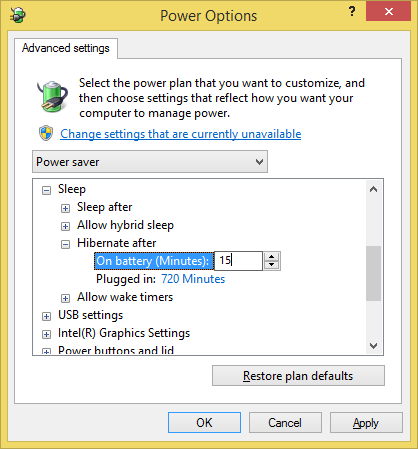
Hibernacija Kada ušteda energije ne uspije: Popravak problema hibernacije sustava Windows 7Kada koristite opciju gašenja hibernacije, Windows 7 sprema sadržaj memorije vašeg računala na disk i isključuje računalo. Ako vaše računalo ne može hibernirati ili ne nastavlja pravilno hibernacijom, evo ... Čitaj više odbacuje vašu RAM-u na sustav na tvrdi disk, a zatim isključuje računalo, što drastično smanjuje (ali ne potpuno eliminirati) power draw. Čak i starenje prijenosnih računala može trajati tjednima u stanju hibernacije. Također je stanje vašeg računala već spremljeno na vaš tvrdi disk, tako da ne riskirate gubitak podataka kada se baterija isprazni (čest problem sa snom). Hibernacija je obično uključena zadano i trebali biste je apsolutno uključiti ako utvrdite da nije omogućena. Preporučujem postavljanje hibernacije da se aktivira nakon što računalo spava petnaestak minuta.
Mjerači vremena mirovanja sistemski su događaji koji vaše računalo izvode iz stanja mirovanja kad se aktiviraju. Preporučujem da ovo isključite, osim ako ne znate određeni program koji želite probuditi prijenosno računalo iz sna. Ovaj obično ne štedi mnogo energije, ali može vas spasiti od neugodnog iznenađenja mrtve baterije jer je pogrešan program cijelu noć držao prijenosno računalo.
Upravljanje napajanjem procesora
Iako je svjetlina zaslona važna za izdržljivost sustava u praznom hodu ili blizu njega, nije važno pri opterećenju. Bilježnica koja izvodi zahtjevan program može lako zahtijevati dva ili tri puta više snage nego što bi bila u praznom hodu, a skoro sav taj dodatni sok koristi CPU (osim ako vaše prijenosno računalo ima diskretni GPU 10 načina za poboljšanje performansi igara na vašem prijenosnom računaluŽelite poboljšane performanse prijenosnih igara? Evo kako poboljšati performanse prijenosnog računala i osigurati da jednostavno možete pokretati igre koje želite. Čitaj više , koji također troši Watts).
Snaga napajanja možda ćete moći prilagoditi tako da proširite stablo „Upravljanje napajanjem procesora“ u izborniku Mogućnosti napajanja. Tada ćete vidjeti opciju za podešavanje minimalnog i maksimalnog stanja procesora zajedno s politikom hlađenja. Nema razloga da nemate minimum od 0%, a postavke politike hlađenja rijetko rade, tako da je maksimalno stanje procesora sve što trebate brinuti.

Maksimalno stanje procesora izražava se u postocima i može se podesiti tako da se ponaša drugačije na bateriji nego što je to slučaj s napajanjem. Nažalost, izražavanje ove brojke u postotcima pomalo je varljivo. Primjerice, podrazumijeva da sustav 2 GHz svoje maksimalno stanje snage smanjuje na 10% i da će se pri tom pokrenuti na 200 MHz. To, naravno, nije ono što se događa. Svaki procesor podržava mnoštvo unaprijed postavljenih stanja napajanja i on može samo promijeniti svoj učinak u stanje napajanja koje najjače oponaša postotak koji ste postavili u sustavu Windows.
Drugi problem ove postavke je nedostatak pouzdanosti. Mnogi sustavi zanemaruju stanje maksimalne snage u slobodno vrijeme i privući će potpuno istu snagu te podnijeti točno iste referentne rezultate sa stanjem napajanja od 20%, 50% i 100%. Koliko god to izgledalo bizarno, predlažem da se stanje baterije maksimalne snage smanji na 0% dok ste na bateriji. Čak i ako podešavanje ima efekta, stanje minimalne snage procesora neće biti tako nisko da sprečava normalno korištenje.
Što nema veze
Upravljanje napajanjem procesora je fino, ali daleko je od najmanje funkcionalnog aspekta izbornika Opcije napajanja. Zapravo postoji nekoliko postavki koje nemaju smislen utjecaj, čak i ako rade ispravno. Nevažne postavke uključuju one navedene u nastavku; postavke tvrdog diska, pozadine radne površine, postavke bežičnog adaptera, USB postavke, tipke za napajanje i poklopac, te postavke multimedije.
Neki od njih, poput pozadine radne površine, imaju nasmijane veze sa crtanjem snage. Bez obzira na to mijenja li se pozadina vašeg računala svake minute, tri minute ili deset minuta, potpuno je nebitno.
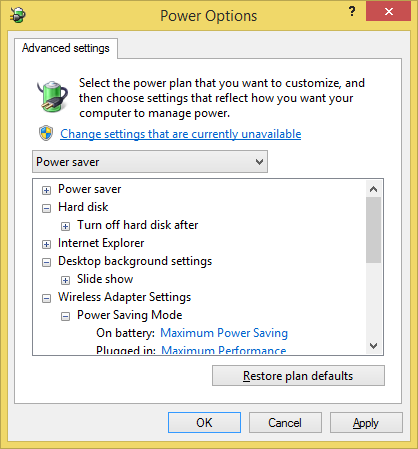
Ostale opcije, poput promjene brzine kojom se vaš tvrdi disk isključuje, su teoretski korisne, ali dotična komponenta koristi tako malo energije da je teško utjecati na njezin život obavijest izvan pažljivo konstruiranih, instrumentiranih ispitivanja Kako provjeriti životni vijek baterije vašeg prijenosnog računala pomoću baterije Eater Čitaj više . mehanički tvrdi disk, na primjer, zahtijeva između jednog i tri vata dok je aktivan - ali veliku količinu svog vremena provodi u praznom hodu, trošeći samo nekoliko desetina Watta.
Možete provesti tjedne testirajući ove postavke vatmetrom i štopericom, a nikad ne nabavite četvrtinu dobitke koje ćete primati smanjujući svjetlinu zaslona kad vam ne treba biti maksimum. Ne gubite vrijeme; usredotočiti se na osnove.
Ušteda je ograničena
Postoje ograničenja u načinu na koji Windows plan napajanja može raditi. Okrutna je ironija da će prijenosna računala s malom baterijom uvijek imati manje koristi od onih s velikom baterijom. Jednostavno ih nema toliko moć za rad Kako provjeriti životni vijek baterije vašeg prijenosnog računala pomoću baterije Eater Čitaj više . Uz spomenuto, odgovarajući plan napajanja limenka pozitivno utjecati; u najboljem slučaju vidio sam promjenu plana za sat i pol trajanja pretraživanja weba, povećavajući izdržljivost sustava s pet sati na šest i pol.
Koliki ste dodatni vijek trajanja baterije izdvojili iz sustava jednostavnom izmjenom plana napajanja? Javite nam u komentarima!
Matthew Smith je slobodni pisac koji živi u Portland Oregonu. Također piše i uređuje za Digital Trends.


